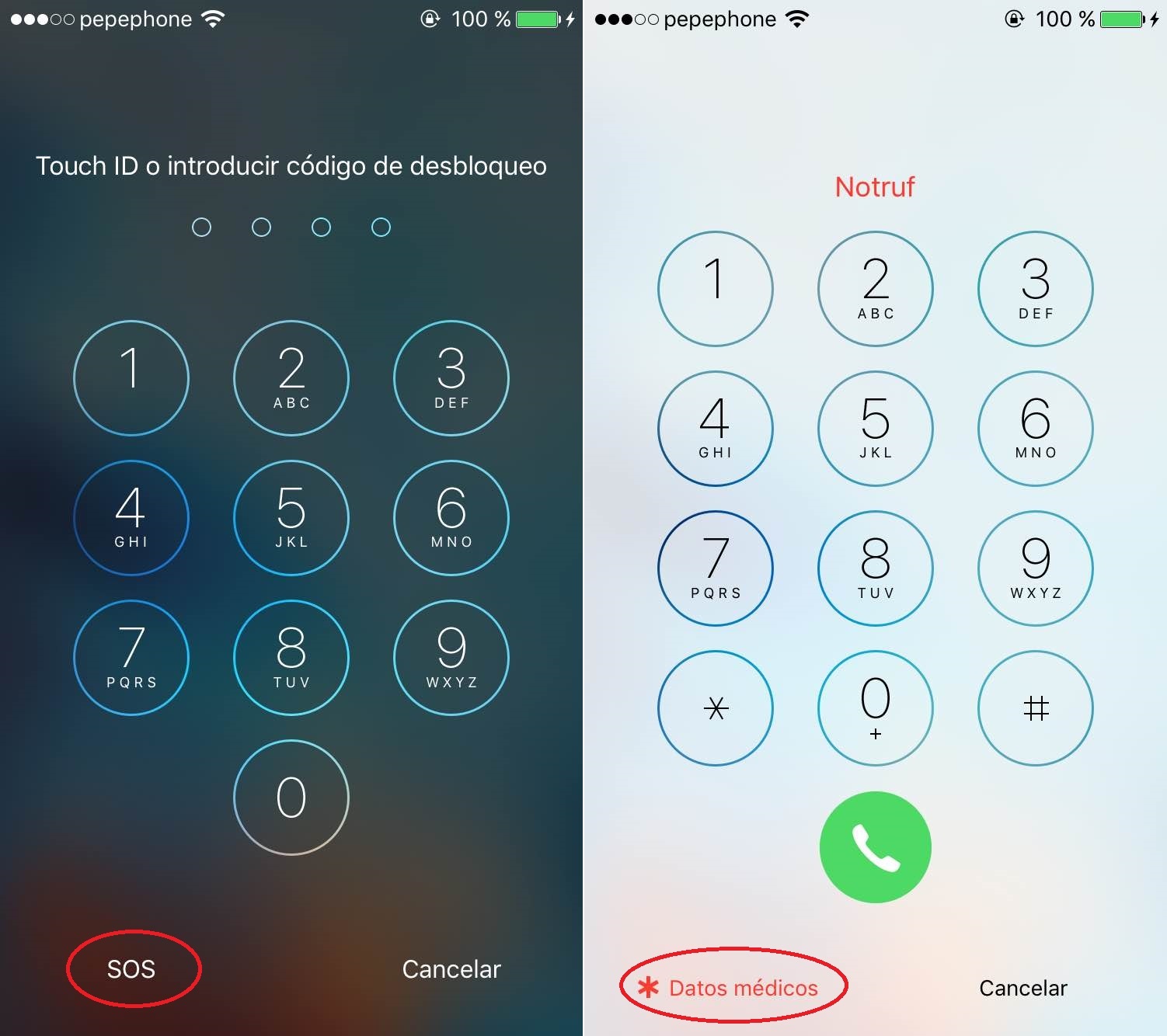MADRID, 23 May. (EDIZIONES/Portaltic) -
Te has comprado el último iPhone y se te quedan cortas sus funciones. Tienes en tu poder un modelo antiguo, un iPhone 4 o un iPhone 5S y piensas que ya lo conoces hasta el último rincón. Error. Puedes hacer muchos más trucos con él que los que se te pasan por la cabeza.
Tener un iPhone no significa saber usarlo al cien por cien. Si ya de por sí son muchas las características algo escondidas que trae de fábrica, a esto hay que sumarle las actualizaciones del sistema operativo, que son constantes y que incorporan nuevas funciones o cambios en las ya existentes.
Si tienes un iPhone actualizado a la última versión de iOS 9 (o incluso con iOS 8 en algunos casos) tienes que echar un vistazo a estos 10 trucos que puedes hacer con tu iPhone y que puede ser que no conozcas. Desde opciones para hacer más rápida la experiencia de usuario, pasando por otras para hacerla más cómoda y hasta llegar a hacer casi infalible tu lector de huellas, no pierdas detalle de esta lista.
1. ahorra batería poniéndolo boca abajo. ¿A que cada vez que te llega una notificación se te ilumina la pantalla? Si lo pones boca abajo, el software activa automáticamente la función de ahorro “Facedown detection”, la cual usa los sensores de proximidad y de luz ambiental (situados encima del altavoz superior del teléfono) para detectar dicha posición. Así, la pantalla no se enciende cuando entran las notificaciones y se ahorra autonomía. Funciona del iPhone 5S en adelante.
2. Introduce varias huellas de un mismo dedo para que el Touch ID funcione mejor. Lo bueno del sensor de huellas del iPhone es que puedes introducir más de un dedo, así como más de una huella por dedo para que, cada vez que vayas a desbloquear el terminal, tenga más datos y reconozca con más facilidad y antes la propia huella. Adiós a tener que meter la contraseña a mano porque tus dedos no funcionen.
3. Responde a los mensajes de WhatsApp o iMessage desde la pantalla de bloqueo, sin necesidad de entrar en la aplicación. Cada vez que veas que te ha llegado una notificación, puedes pulsar sobre ella y arrastrarla hacia la izquierda en la pantalla de bloqueo. Te aparecerá el botón de responder en azul y tocando sobre él se abrirá el teclado para que puedas responder sin necesidad de desbloquear el iPhone ni de abrir la 'app'. Fácil y cómodo. Esto también se puede aplicar cuando vayas a responder a un mensaje estando en otra aplicación, ya que no te hará falta salirte de ella.
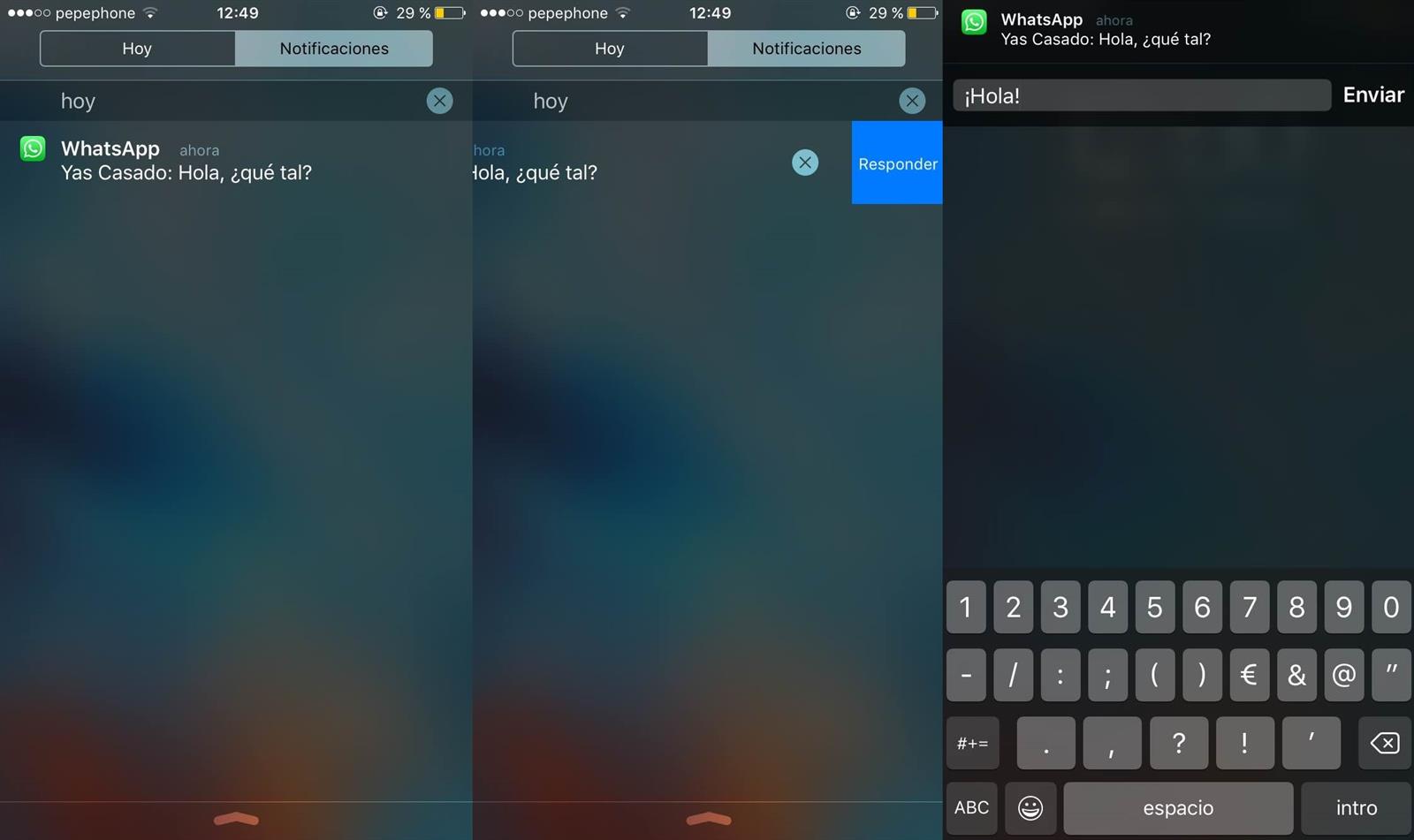
4. Deja que tus amigos o tu familia sepa dónde te encuentras, sobre todo si vas a un sitio al que no has ido nunca o con peligro de que te puedas perder. Esta opción solo está disponible a través de la aplicación iMessage, pero tiene gran utilidad si, por ejemplo, vas a pasar un día en la montaña. Basta con seleccionar un contacto (mejor si también tiene un iPhone, así tu operadora de móvil no te cobrará de tenerse que mandar un SMS), abrir su conversación, pulsar en el botón “Detalles” de la esquina superior derecha y darle a “Compartir mi ubicación”. Allí podrás elegir el tiempo que quieres compartir de la ubicación, si una hora, un día o de forma indefinida.
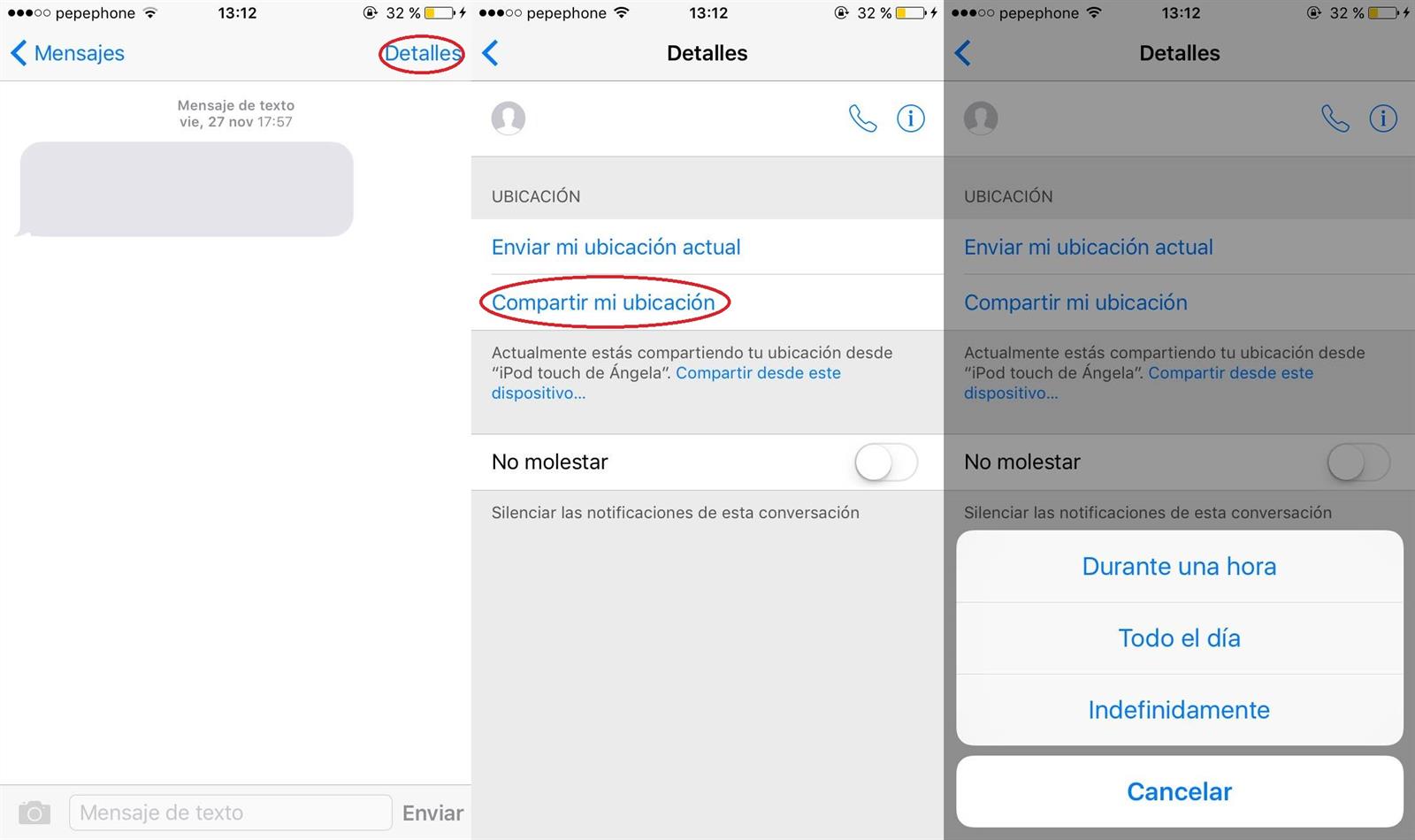
5. Selecciona varias fotos a la vez arrastrando el dedo sobre ellas. Efectivamente, ya no te hace falta ir pulsando una a una para que salga el 'tick' de que está seleccionada, sino que con arrastrar el dedo es más que suficiente. Más rápido y cómodo, no se puede pedir más.
6. Deja que Siri lea por ti los documentos, páginas webs o mensajes de texto. Esta función forma parte del apartado de accesibilidad del terminal para las personas con una discapacidad, pero también es bastante útil si estás con el móvil y a otra cosa a la vez en la que necesites la vista. Para activarla, tienes que ir a Ajustes > General > Accesibilidad > Voz y activar “leer pantalla” y “leer selección”. Siri empezará a leer lo que aparece cada vez que deslices dos dedos de la parte superior a la inferior del iPhone.
7. Controla el teléfono tan solo con mover la cabeza. Sí, como lo lees, puedes hacer que con solo mover la cabeza de una determinada manera, tu iPhone lleve a cabo una acción asociada a ese movimiento. Para activarlo ve a Ajustes > General > Accesibilidad > Control por botón > Botones > Añadir nuevo botón > Cámara y, ahí, eliges si quieres que el movimiento sea girar la cabeza hacia la izquierda o derecha. Una vez llegado a este punto, basta con seleccionar de la lista bajo el aparato “Sistema” qué quieres que se haga al mover la cabeza.
8. Usa los botones físicos de volumen para hacer fotos. Aunque mucha gente no lo sepa, los botones de subir y bajar volumen que están en el lateral izquierdo del iPhone también sirven para tomar una imagen. Basta con pulsar uno de los dos cuando se tenga la foto lista para que ésta se haga, así no es necesario pulsar en el pantalla, que en algunas ocasiones puede llegar a ser incómodo. Si mantienes uno pulsado, se hará una ráfaga.
9. Pulsa dos veces en el botón de inicio para acercar las cosas de la pantalla a tu dedo. En los iPhone más grandes, como es el 6 Plus y 6S Plus, esta función es especialmente interesante, ya que todo lo que hay en la pantalla baja para estar al alcance de tu dedo sin que tengas que mover la mano.
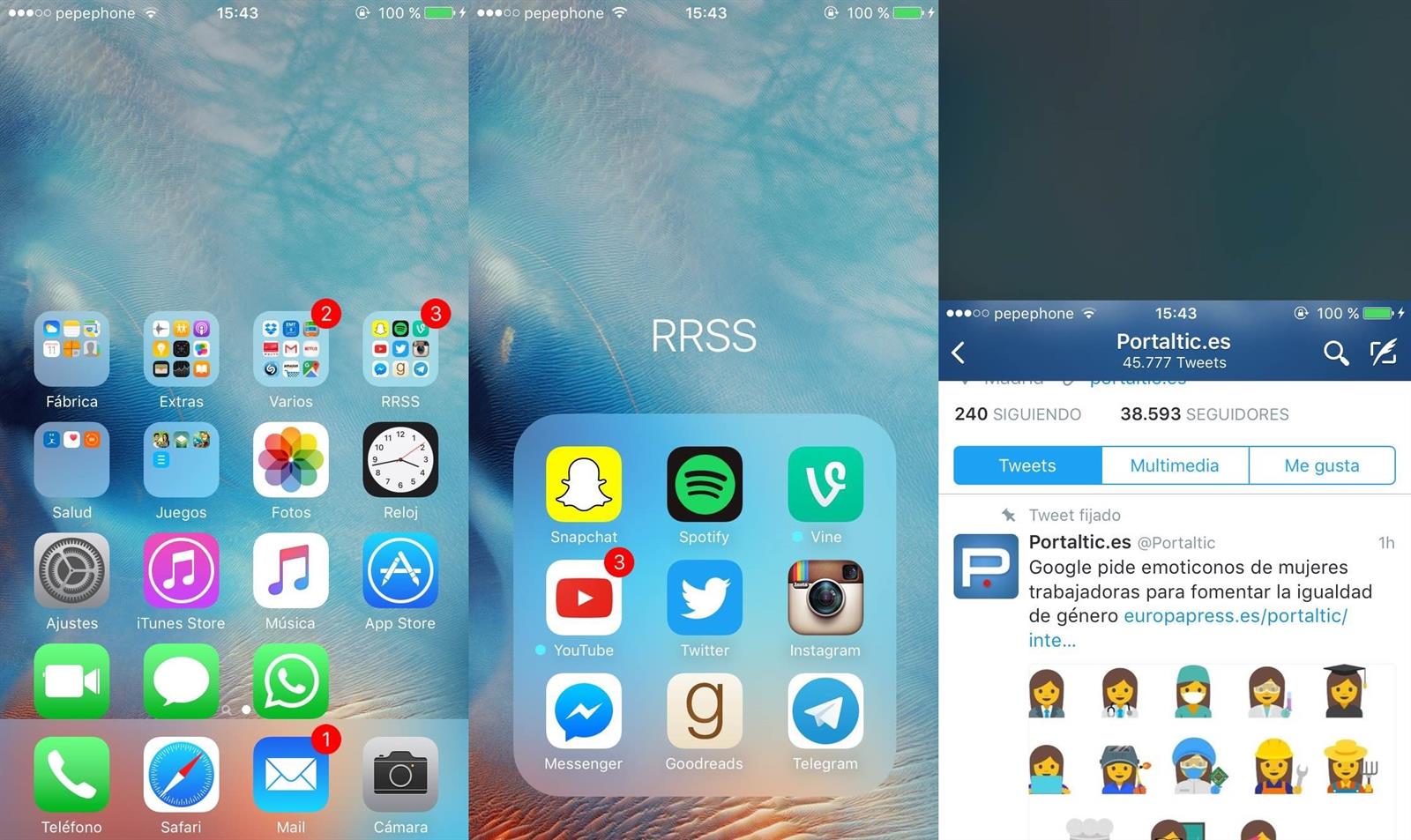
10. Permite que se acceda a tu información médica sin necesidad de desbloquear el teléfono. Rara es la persona que no tiene el iPhone protegido por contraseña o huella dactilar, lo cual es un problema para acceder al teléfono de contacto si se tiene un accidente. Si añades tu información médica y a quien llamar en la 'app' de Salud, esta aparecerá en el botón de emergencias que hay en la pantalla de desbloqueo.